Како вратити свој Инстаграм након што сте онемогућени?
Pronađite detaljne korake kako da vratite svoj Instagram nalog nakon što je onemogućen.
Ако сте дошли на страницу са грешком која каже: „ Радња је блокирана , ова радња је блокирана. Покушајте поново касније. Ограничавамо одређене садржаје и радње да бисмо заштитили нашу заједницу. Реците нам ако мислите да смо погрешили.” Претпостављамо да сте извршили одређене радње које нису у складу са Инстаграм смерницама .
Али, ако се због тога осећате боље, нисте сами у овој ситуацији! Недавно је Инстаграм блокирао кориснике да извршавају одређене радње у одређено време. Сада се поставља питање зашто Инстаграм блокира кориснике? Како можете спречити да будете забрањени? И како можете уклонити грешку блокирану акцију на Инстаграму?
Дакле, почнимо!
ЧЛАНАК САДРЖИ:
1. ДЕО: Шта је тачно радња блокирана на Инстаграму? ЧЛАНАК САДРЖИ
2. ДЕО: Типови акција блокираних на Инстаграму
3. ДЕО: Како уклонити проблем „Акција блокирана на Инстаграму“: Најбољи начини!
ДЕО 4: Често постављана питања: Радња блокирана на Инстаграму
Кад год се на вашем екрану појави грешка „ова радња је блокирана на Инстаграму“, то значи да вас платформа блокира да извршите било коју од радњи: лајкујте, коментаришите, пратите или ДМ кориснике.
Ова порука о грешци се свакако појављује када: Превише сте слали нежељену пошту одређене функције и стога Инстаграм мисли да сте бот. Платформа вам привремено забрањује довршавање акција, јер су оне против безводљивих.
Следеће радње могу довести до тога да вас Инстаграм блокира:
Ако сте били подвргнути било којој од ових активности, велике су шансе да ће ваш Инстаграм налог бити привремено блокиран и да ћете бити ограничени за обављање одређених радњи.
Можете бити сведоци следећих типова блокираних радњи:
Један од најчешћих типова Инстаграм блокова који прилично брзо истиче. Најбољи начини за решавање ове врсте привремене забране су наведени у следећем делу.
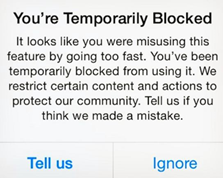
Ова врста грешке блокиране акције на Инстаграму, долази са временском ознаком, која наводи када тачно период блокирања истиче.
Ово је један од најгорих типова Акционог блока јер не показује датум истека. То значи да би забрана могла да траје од неколико сати до недеља. Пратите водич у наставку да бисте уклонили грешку блокиране акције на Инстаграму са свог уређаја.
Ово је неколико ефикасних савета које можете применити када ваша акција буде блокирана на Инстаграму:
#Савет 1 – Поново инсталирајте своју Инстаграм апликацију
Прва ствар коју можете покушати да уклоните блокирану радњу на Инстаграму је да деинсталирате апликацију Инста са свог уређаја и очистите све претходне податке. Затим поново инсталирајте апликацију из званичне продавнице апликација и проверите да ли све ради у реду.
#Савет 2 – Пријавите проблем
Ако верујете да нисте урадили ништа лоше, пријавите проблем Инстаграму. Када добијете поруку о грешци Блокирана акција, додирните дугме Реците нам и пишите Инстаграму о грешци коју су направили. Након што додирнете дугме Реци нам , Инстаграм ће вас провести кроз е-пошту да попуните безбедносне информације , а затим ће од вас затражити да пошаљете своју фотографију у сврху верификације .
Када завршите процес, ваш налог ће се активирати за неколико сати или може потрајати данима.
#Савет 3 – Приступите Инстаграму са друге мреже
Инстаграм је блокирао вашу ИП адресу, тако да је најбоља опција за управљање налогом прелазак на мрежу података. Користите мобилне податке уместо ВиФи мреже. Процес преласка на мобилне податке може се разликовати од уређаја до уређаја. Али после убијања свих отворених апликација на мобилном телефону. Отворите Подешавања апликацију> Искључите са ВиФи тоггле> Укључивање у Мобилни / Мобилни података искључи.
Сада покрените Инстаграм апликацију да видите да ли сте и даље сведоци грешке Ацтион Блоцкед.
#Савет 4 – Нека Инстаграм зна да сте права особа
Можда Инстаграм мисли да је ваш налог лажан и да га можда води бот. У таквим случајевима, најбољи начин да повратите поверење јесте да покажете своје присуство сервису друштвених мрежа. За почетак, повежите свој Инста налог са другим платформама друштвених мрежа. Повећава ваш кредибилитет!
Да бисте повезали свој Инста налог са другим профилима друштвених медија, Покрените апликацију Инстаграм > додирните картицу Профил , у доњем десном углу > три хоризонталне линије (икона) > Подешавања > Налог > Повезани налози . Почните да повезујете свој Инстаграм профил са мрежама као што су Фацебоок, Твиттер и још много тога.
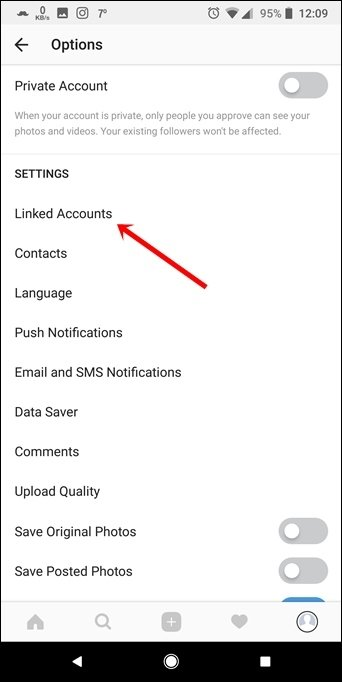
#Савет 5 – Замените уређаје
Ако заиста требате брзо да приступите блокираном Инстаграм налогу, можете покушати да управљате својим профилом помоћу другог уређаја. Прелазак на други уређај понекад помаже да се одбаци грешка Ацтион Блоцкед Он Инстаграм.
Прочитајте наш комплетан водич о томе како да користите више налога са Инстаграмом?
#Савет 6 – Прекините везу са апликацијама трећих страна
Ако користите апликацију треће стране за праћење или престанак праћења више корисника одједном, одмах их уклоните са паметног телефона. Ако сте криви за коришћење апликација које доносе много лајкова и коментара на ваше слике у замену за новац или попуњавање анкета, одмах престаните да их користите.
Ови Инстаграм алати могу повећати ангажовање на вашем профилу , али могу довести до грешке „Акција је блокирана на Инстаграму“. вишеструко
К1. Зашто ми се блокира радња на Инстаграму?
Да бисте спречили нежељене и штетне активности. Инстаграм блокира кориснике са овом врстом грешака Ацтион Блоцкед. Иако се овај проблем чини доста досадним, али помаже платформи да елиминише нежељене налоге и да заједницу одржи безбедном. Прочитајте наш водич „Како вратити Инстаграм налог након што сте онемогућени?“ .
К2. Колико дуго траје блок акције на Инстаграму?
Проблем „Инстаграм Акција блокиран“ обично траје од 24 до 48 сати. Али, ако наставите да злоупотребљавате апликацију са одређеним радњама, сваки пут можете бити блокирани дуже. Пазите, Инстаграм може чак и избрисати ваш налог.
К3. Како да се деблокирам на Инстаграму 2020?
И даље сте блокирани, чак и након недељу дана лежања? Па, ако сте испробали све горе поменуте методе и ништа није помогло да се реши „Инстаграм акција блокирана“. Последњи корак је да контактирате Инстаграм подршку у вези са овим проблемом. Не можемо да вам дамо прецизан временски оквир када ћете бити деблокирани, али контактирајте корисничку подршку , ради!
Постоје тренуци када немате појма о томе која је ваша радња довела до тога да ваш Инстаграм налог буде блокиран. Често је грешка врло мала или чак ненамерна. Дакле, уверите се да се придржавате Инстаграм Гуиделесс-а и тачака наведених у наставку:
Pronađite detaljne korake kako da vratite svoj Instagram nalog nakon što je onemogućen.
Желите да избришете истекле пропуснице и средите Аппле новчаник? Пратите док објашњавам у овом чланку како да уклоните ставке из Аппле новчаника.
Било да сте одрасла или млада особа, можете испробати ове апликације за бојење да бисте ослободили своју креативност и смирили свој ум.
Овај водич вам показује како да решите проблем са вашим Аппле иПхоне или иПад уређајем који приказује погрешну локацију.
Погледајте како можете да омогућите и управљате Не узнемиравај на иПад-у како бисте се могли фокусирати на оно што треба да урадите. Ево корака које треба пратити.
Погледајте различите начине на које можете повећати своју тастатуру на иПад-у без апликације треће стране. Такође погледајте како се тастатура мења са апликацијом.
Да ли се суочавате са грешком иТунес не открива иПхоне или иПад на вашем Виндовс 11 рачунару? Испробајте ове проверене методе да одмах решите проблем!
Осећате да ваш иПад не ради брзо? Не можете да надоградите на најновији иПадОС? Пронађите овде знакове који говоре да морате да надоградите иПад!
Тражите кораке како да укључите аутоматско чување у програму Екцел? Прочитајте овај водич о укључивању аутоматског чувања у Екцел-у на Мац-у, Виндовс 11 и иПад-у.
Погледајте како можете да држите своје лозинке у Мицрософт Едге-у под контролом и спречите прегледач да сачува све будуће лозинке.







